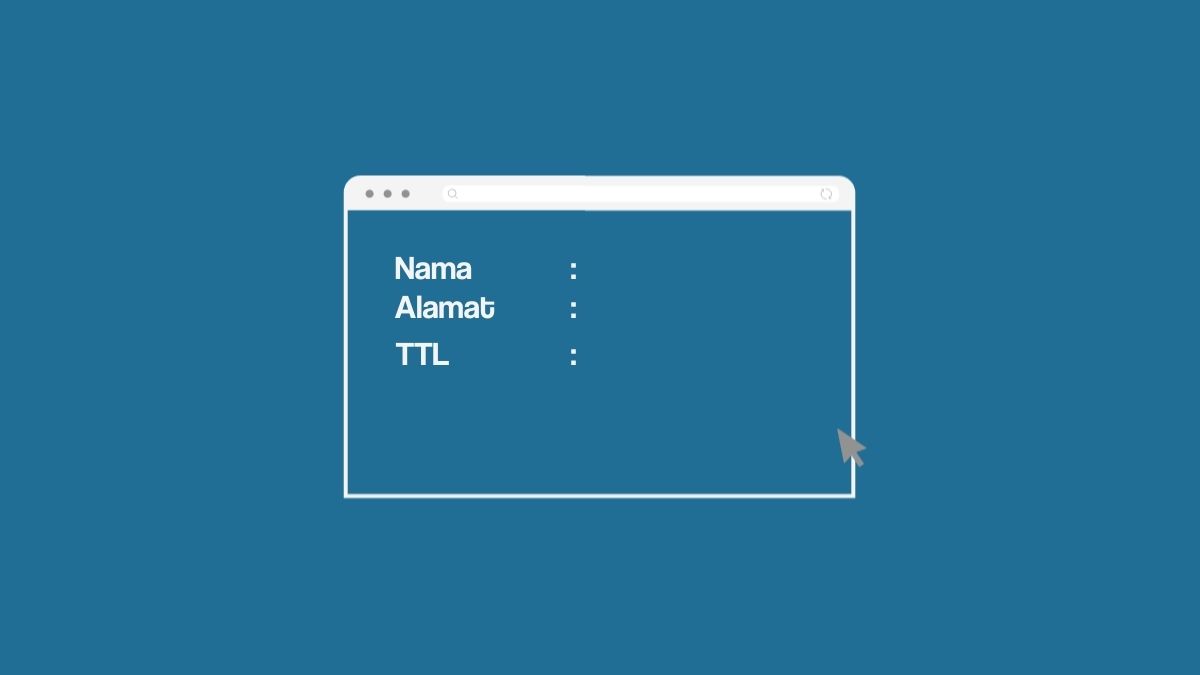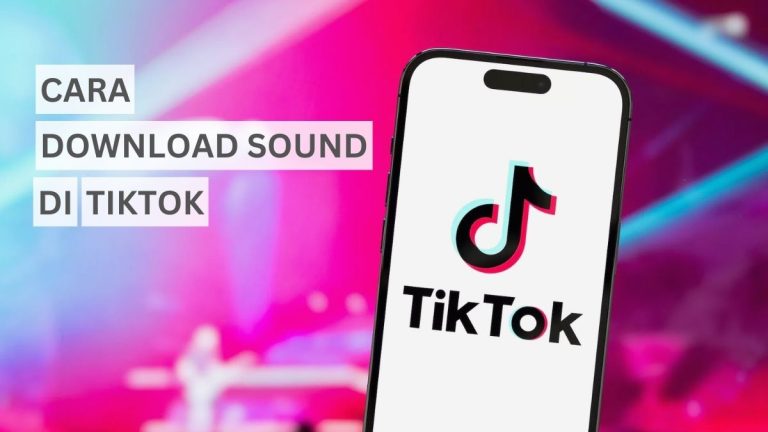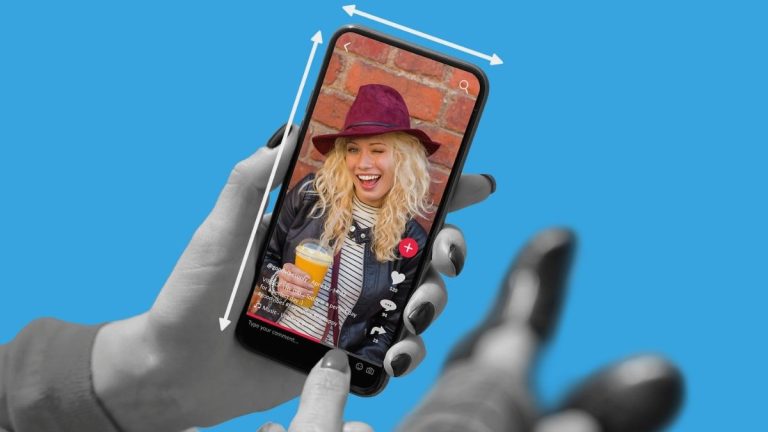Malas.id – Masih pakai cara tekan tombol Spasi untuk meluruskan titik dua di aplikasi Microsoft Word?. Memang bisa, namun hasilnya tidak akan rapi dan lurus jika nanti kamu menambahkan satu huruf.
Selain itu, metode ini memakan waktu yang banyak, tidak efisien, dan terlihat tidak profesional, terutama saat membuat tugas atau dokumen resmi. Hal ini sangat berisiko karena dapat menyebabkan dokumen menjadi semakin berantakan.
Untuk mengatasi masalah ini, kami memiliki beberapa trik yang mudah dan cepat untuk merapikan titik dua di Word. Sejak pertama kali belajar Microsoft Word di sekolah, pasti kamu pernah diajarkan cara menggunakan fitur Tab Stops.
Cara Meluruskan Titik Dua di Ms Word
Beberapa versi Office atau Word secara default tidak menampilkan penggaris atau ruler di bagian atas. Untuk itu silahkan kamu ikuti langkah – langkah berikut ini.
Cara Memunculkan Penggaris Di Word
- Buka aplikasi Microsoft Word
- Pergi ke menu View
- Centang pada bagian Ruler

- Setelah itu penggaris akan muncul secara otomatis
- Selesai.
Cara Mensejajarkan Titik Dua di Word dengan TAB
Fitur Tab Stops pada Word berfungsi untuk mengatur posisi teks atau lainnya secara pasti. Dengan fitur ini kamu dengan mudah meratakan titik dua di Word baik di laptop maupun komputer.
Cara membuat titik dua sejajar di word agar rapi dengan menggunakan fitur Tab Stop.
- Pertama, buka aplikasi Microsoft Word
Buat dokumen baru atau gunakan yang sudah ada.
- Ketik atau masukkan semua teks yang dibutuhkan seperti Nama, TTL, Alamat, Nomor HP dan lainnya.
- Setelah itu, atur di bagian ujung penggaris jadi Left dengan simbol “L”.
Klik ikon tersebut hingga menjadi L

- Blok semua tulisan, kemudian tentukan mau di mana letak titik dua sejajar dengan cara klik penggaris.
Akan muncul ikon L pada penggaris untuk menandakan posisi titik dua.
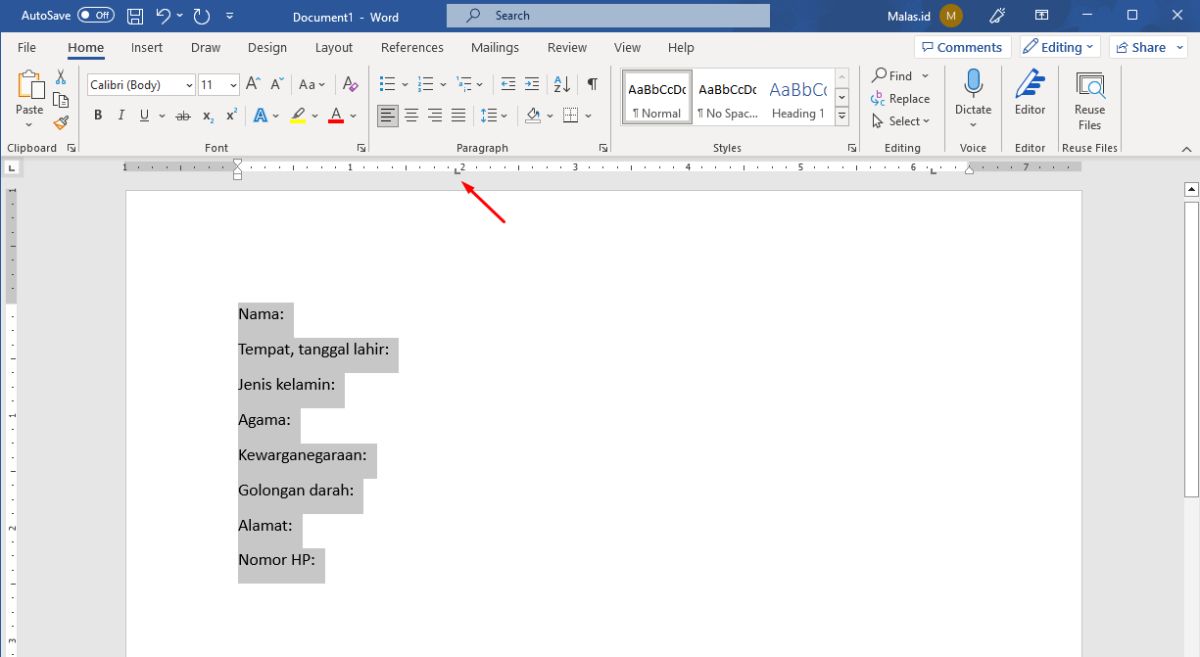
- Kemudian letakkan kursor di depan titik dua lalu pencet tombol TAB di keyboard.
- Lakukan cara yang sama pada titik dua di bawahnya hingga semuanya menjadi sejajar dan rapi.
Hasilnya akan terlihat rapi seperti gambar berikut ini :
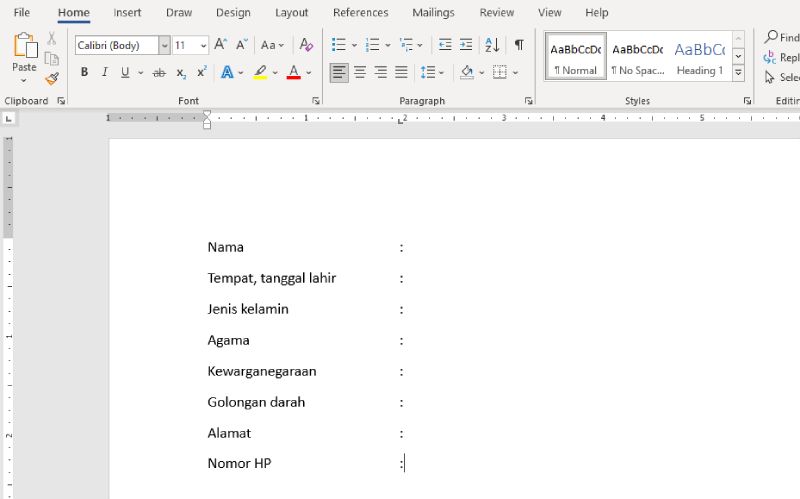
- Meskipun ditambahkan teks lagi di depan, titik dua tersebut tidak akan bergeser dan akan tetap sejajar.
- Jika ingin mengatur ulang letak titik dua, blok semua tulisan tersebut lalu klik simbol L pada penggaris diatas lalu tahan dan geser ke kiri atau kanan sesuai keinginan.
Untuk menghapus simbol L di penggaris, cukup klik tahan lalu geser ke bawah.
- Selesai.
Cara Membuat Titik Dua Sejajar di Word dengan Tabel
Cara kedua ini sangat cocok buat yang malas pencet tombol Tab dan keterangan teks terlalu panjang seperti alamat agar menjadi rapi di bawahnya. Berikut ini tutorial meratakan titik dua di word dengan menggunakan tabel.
- Buka aplikasi Word, buat dokumen baru atau gunakan yang sudah ada.
- Masukkan tabel dengan cara klik menu Insert → Table, pilih 2 kolom lalu sesuaikan baris ke bawahnya dengan jumlah data anda.
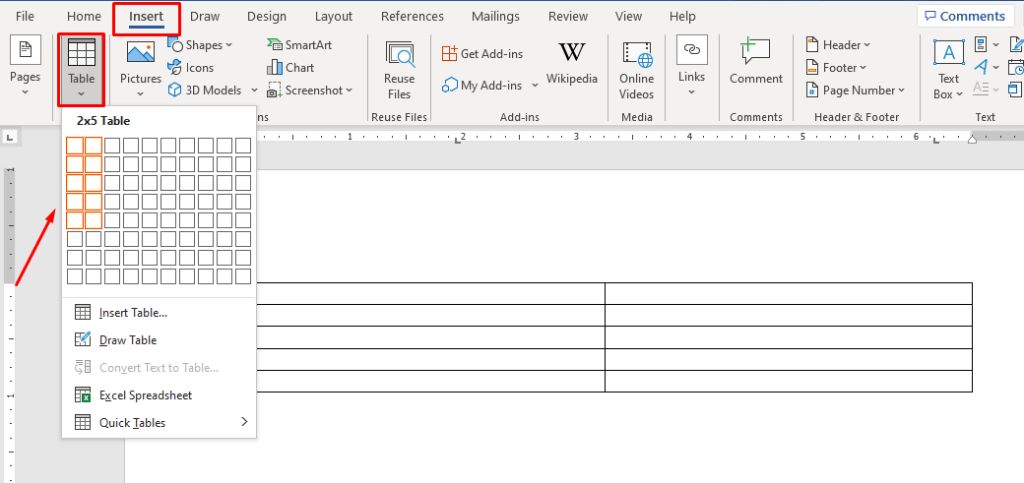
- Ketik atau masukkan teks pada kolom pertama, lalu titik dua dan keterangannya di kolom kedua.
- Atur juga jarak kolom pertama dan kolom ke dua dengan cara arahkan mouse ke garis pembatas kemudian klik tahan geser.

- Kemudian, hilangkan garis garis tabel dengan cara klik tanda + pada pojok kiri tabel untuk blok tabel.

- Selanjutnya pergi ke menu Design → Borders lalu pilih No Border.
- Maka hasil titik dua akan menjadi rapi dan sejajar seperti gambar ini :

- Selesai.
- Cara Membuat Tempat Tanda Tangan di Word
- Cara Menghapus Garis Pembatas Tabel di Word
- Cara Remove Background Foto di Ms Word
Gunakan kedua cara diatas untuk membuat posisi titik dua pada dokumen Word menjadi lebih rapi dan profesional dengan mudah. Pilih yang menurut anda lebih mudah untuk diikuti.